Интернет что такое локальная сеть: Локальная сеть. Что это? Виды локальных сетей
Содержание
Как раздать интернет по локальной сети: подробная инструкция
Локальная сеть состоит из подключенных в нее устройств, которые используют для идентификации друг друга внутренние IP-адреса. Если к одному из таких устройств подключить интернет, то его получится раздать каждому клиенту, зарегистрированному в локалке. Переходим от теории к практике.
Содержание
- Раздача интернета от компьютера к компьютеру
- Настройка основного ПК на раздачу
- Ручная настройка
- Возможные проблемы
- Раздача через роутер
- Заключение
- Задать вопрос автору статьи
Раздача интернета от компьютера к компьютеру
Как можно сделать интернет на ПК:
- Провести Ethernet-кабель (или PON, но все равно через оптическую розетку, оптоволокно переход на витую пару) от провайдера и подключить его в LAN-порт материнской платы. Или в порт сетевой карты, подключенной к плате, без разницы.
- Соединить по витой паре через посредника, коим выступит маршрутизатор.

- Использовать беспроводной адаптер Wi-Fi (подключаемый к ПК через USB или PCI-Express), соединиться с точкой доступа (например, раздаваемой маршрутизатором).
- Подключить 3G/4G модем или смартфон в режиме модема, и через регистрацию SIM-карты в сети мобильного оператора подключиться к глобальной сети.
Чтобы подключить к компьютеру другой ПК, можно использовать:
- Патч-корд для соединения через LAN-порты.
- USB-кабель со специальным контроллером, для соединения через USB-разъем.
- Два беспроводных адаптера, не работающих на прием других сетей (раздающий настроен как хот-спот, принимающий – на стандартное подключение к хот-споту).
Физическое соединение двух машин отличается, но в плане сетевых настроек в операционной системе все идентично.
Настройка основного ПК на раздачу
Если ПК получает интернет по кабелю, подключиться ко второму компьютеру по LAN можно только с помощью второй сетевой карты. Используйте обычный витопарный кабель cat 5e для подключения по сети.
Используйте обычный витопарный кабель cat 5e для подключения по сети.
О том, какой кабель выбрать, чтобы провести интернет в квартире, мы писали тут.
Как настроить главный комп:
- Кабель, по которому ПК получает доступ в интернет, соедините с портом материнской платы.
- Патч-корд подключите к сетевой карте первого компьютера, а второй конец – в порт материнки второго компьютера.
- Чтобы доступ в интернет появился на втором ПК, вызовите приложение «Выполнить» ( + R) и пропишите в поле «Открыть» ncpa.cpl.
- Нажмите ПКМ по своему подключению, через которое получаете интернет, и выберите «Свойства».
- Перейдите во вкладку «Доступ».
- Активируйте опцию общего доступа к Интернету и жмите «ОК».
- После согласитесь с присвоением IP-адреса.
Проверяйте доступ в сеть со второго компьютера.
Если на обоих устройствах были указаны автоматические настройки IP-адресов и DNS, но сеть и интернет на втором ПК не появились, пропишите сетевые настройки вручную.
Инструкции также можно посмотреть в формате видео:
Ручная настройка
На основном компьютере установлен IP-адрес 192.168.137.1. Это стандартный адрес, с которым нужно будет взаимодействовать другому компьютеру.
Как расшарить интернет по локальной сети в Windows 7, 10 и даже XP:
- Вызовите приложение «Выполнить» и откройте папку «Сетевые подключения» командой ncpa.cpl.
- Вызовите ПКМ контекстное меню в сетевом подключении и выберите «Свойства».

- Откройте пункт
- Выставите значения IP-адреса, маски, шлюза и DNS, как указано на фото.
- Жмите «ОК».
- Проверяйте доступ.
Важно понимать, что IP-адрес нужно указывать тот, что присвоен главному компьютеру, в формате 192.168.137.xxx, где xxx > 1 и <= 255. Посмотреть айпишник можно в тех же настройках IPv4.
Для подключения еще одного компьютера к главному потребуется дополнительный свободный LAN-порт. Но обычно для таких целей лучше уж использовать маршрутизатор, минимум с четырьмя LAN-разъемами.
Основной компьютер, что раздает интернет, теперь выступает в роли сервера. Если его выключить, то доступ в сеть пропадет для подключенных клиентов. Эта проблема также решается с помощью маршрутизатора.
Возможные проблемы
Перезагрузите сетевое подключение или полностью компьютер-клиент после настроек. Если интернет так и не появился:
- Проверьте, есть ли интернет на главном компьютере? Если нужно, перезагрузите на нем сетевое подключение и убедитесь в успешном доступе к сети.

- Проверьте работу служб, открыв соответствующее окно через команду services.msc.
- Убедитесь, что службы активны и выставлены на автоматический запуск. Проверить нужно:
Общий доступ к подключению к Интернету (ICS).
Служба автонастройки WLAN.
Маршрутизация и удаленный доступ.
- Жмите «Запустить» для каждой службы и тип запуска «Автоматически».
- Далее убедитесь, что компьютеры видят друг друга в сети. Для этого выставите сетевое обнаружение в параметрах общего доступа для домашней группы, как указано на фото настроек. Это нужно сделать на обеих машинах.
- Доступ в этот раздел можно получить, прописав через строку «Выполнить» команду %windir%\system32\control.exe /name Microsoft.NetworkAndSharingCenter /page Advanced.
После выставления и применения настроек, перезагрузите устройства и проверяйте доступ к интернету.
Раздача через роутер
Как раздать интернет по локальной сети множеству устройств? Роутер (маршрутизатор) помогает как проводным, так и беспроводным способом соединить более двух устройств.
Сейчас стоит задача подключить два или более компьютеров через LAN-порты, и через маршрутизатор раздать им интернет. Здесь раздача еще проще из-за одной маленькой особенности роутера:
- Кабель от интернета воткните в WAN-разъем.
- С помощью витопарного кабеля подключите первый компьютер к маршрутизатору.
- Зайдите в настройки роутера через строку браузера (логин и пароль по умолчанию – admin, адрес доступа 192.168.1.1 или 192.168.0.1). Если доступ не получен, в настройках своего сетевого подключения укажите IP-адрес формата «192.168.1.2».
- Откройте раздел DHCP-сервер и включите его (он будет выключен, если вам пришлось прописывать IP-адрес компьютера вручную).
- Измените айпишник на «Получать автоматически» и проверяйте работу интернета.

- Если все в порядке, подключайте патч-кордом другие компьютеры к каждому свободному LAN-порту.
Выходит, если DHCP-сервер включен, а в настройках каждого ПК выставлено автоматическое получение IP-адреса, компьютер тут же получает доступ к интернету, сразу после установки коннектора патч-корда в порт.
Заключение
Обеспечить интернетом девайсы через локалку несложно. Для этого к ПК с доступом к сети можно подсоединить второй комп и расшарить все необходимое на подключенного клиента.
Если же устройств более одного, рационально использовать маршрутизатор. Он специально предназначен для таких целей, и позволяет раздавать интернет 10-20 устройствам одновременно.
Локальная сеть через Интернет между компьютерами: программы Openvpn и Hamachi
В 21 в. актуальность присутствия сотрудника в офисе компании постепенно теряет смысл. Корпоративный дух и доступность коллег под рукой, конечно, приносят преимущества, но домашний уют и удобства становятся все равно в приоритете у многих сотрудников. Людям просто удобней работать из дома, к тому же у них есть такая возможность благодаря технологии создания локальной сети через Интернет. О том, как все настроить, пойдет речь ниже.
Людям просто удобней работать из дома, к тому же у них есть такая возможность благодаря технологии создания локальной сети через Интернет. О том, как все настроить, пойдет речь ниже.
Содержание
- Принцип работы локальных сетей через Интернет
- Программы для настройки сети
- Программа Hamachi и ее настройка
- Создание виртуальной сети, используя OpenVPN
- Генерация ключей и сертификатов
- Настройка параметров маршрутизации
- Как создавать конфигурации параметров клиентов OpenVPN
Принцип работы локальных сетей через Интернет
Локальная сеть, безусловно, полезна в случае удалённой работы для группы людей. Внешние ресурсы не слишком надежны, если речь идет про степень защиты, и к тому же не слишком удобны в использовании нескольких человек. На помощь в решение этой непростой ситуации приходят программы и сервисы для создания виртуального сетевого пространства, подключение к которому происходит через Интернет.
В Сети есть как бесплатные варианты подобных программ, так и платные, но с более расширенным функционалом. Один пользователь, создавший сеть, становится администратором. Далее он либо приглашает новых участников в новую сеть, либо дает им адрес для самостоятельного подключения. Сервер виртуальной сети находится в облаке. Это значит, что остальным участникам при работе в сети не нужно присутствие администратора.
Программы для настройки сети
Рассматривая варианты, как создать локальную сеть через Интернет, стоит обратить внимания на такие сервисы.
Программа Hamachi и ее настройка
Обзор и настройка модема D-Link Dir-320
Это одним из самых популярных сервисов для простого и быстрого создания виртуальных сетей.
Обратите внимание! Есть две вариации утилиты: бесплатная, которая способна создать одновременный доступ к сети для 16-ти человек, и платная расширенная версия с большим функционалом, созданным для упрощения работы.
Стоимость составляет примерно 200 $ в год. Эта программа очень проста в настройке и в использовании в целом. Подключение Hamachi происходит в несколько шагов:
- Сперва нужно запустить само приложение и открыть подменю «Параметры» во вкладке «Система».
- В данном меню найти два ключевых параметра: «Шифрование» и «Сжатие». Во всплывающем списке следует установить значение «Любой».
- Далее для настройки программы стоит перейти во вкладку «Дополнительные параметры» и запретить использование прокси-сервера. Там же установить параметр разрешения имен по протоколу mDNS. Стоит также проследить, чтобы для опции «Фильтрация трафика» было выбрано «Разрешить все».
Важно! Когда подключение к Интернету происходит через роутер, в настройках Hamachi нужно открыть порты для исправного функционирования.
После проделанных операций можно считать, что локальная сеть через Интернет настроена. Программа будет функционировать в полном объёме, другие пользователи могут смело подключаться.
Создание виртуальной сети, используя OpenVPN
Для создания более безопасного подключения к LAN через Интернет стоит рассмотреть вариант установки OpenVPN. Эта программа использует вместо стандартных ключей известные сертификаты TLS/SSL. Для создания сети рекомендуется использовать ОС CentOS. Но официальном сайте OpenVPN можно найти вариации и для других ОС. Для установки и настройки нужно подключить репозиторий EPEL Linux.
Затем из распакованного репозитория устанавливается сам OpenVPN. Для настройки виртуальной сети используется конфигурационный файл, который копируется в используемую папку. Затем следует запустить редактор Nano для открытия и корректировки файла. Там нужно убрать комментарий из строки со словом «push» в начале. Это позволит клиентской версии программы маршрутизироваться через OpenVPN.
Важно! Аналогичную операцию стоит проделать и для строк, отвечающих за корневые DNS-сервера Google.
Генерация ключей и сертификатов
После того как конфигурационный файл был отредактирован и готов к работе, нужно создать ключи и сертификаты для подключения. Подходящие скрипты можно найти в корневой папке программы. Для генерации ключей сначала стоит создать новую папку и скопировать в нее все ключевые файлы.
Подходящие скрипты можно найти в корневой папке программы. Для генерации ключей сначала стоит создать новую папку и скопировать в нее все ключевые файлы.
После этого нужно найти и внести изменения в файл «vars», в нем можно будет найти всю необходимую информацию для скрипта: vim/etc/openvpn/easy-rsa/vars.
В заданном файле должны интересовать строки, начинающиеся на «KEY_». В них и заполняется нужная для создания ключа информация.
После проделанных операций следует создание сертификатов для клиентов, использующих VPN. Это нужно сделать в отдельности для каждого устройства, которое будет подключаться при помощи VPN.
Настройка параметров маршрутизации
Для запуска нужно создать правило для Firewall Iptables для обеспечения правильной маршрутизации VPN подсети. Стоит также проверить возможность маршрутизации пакетов сервером, для чего стоит отредактировать файл Sysctl.
После всех правок настройки Sysctl применяются, и сервер можно запускать. Как только он начнет работать, стоит поместить его в автозагрузку.
Как только он начнет работать, стоит поместить его в автозагрузку.
Только тогда VPN сервер настроен и готов к работе.
Как создавать конфигурации параметров клиентов OpenVPN
В чем отличия между сетями 3G и 4G: особенности, преимущества и недостатки
После настройки работы самого сервера нужно создать возможность подключаться к нему с клиентской версии программы. Для этого пользователям рекомендуется получить несколько файлов, а именно: ca.crt, client.crt и client.key. Их можно найти в папке /etc/openvpn/easy-rsa/keys. Затем нужно создать еще один файл с названием client.ovpn, где будут храниться данные о самом клиенте.
Важно! Рекомендуется хранить файл в безопасном месте, именно через него совершается подключение к рабочей сети и серверу в целом.
Пользоваться данной сетью могут клиенты как с ОС Windows, так и Linux. В первом случае нужно скачать инсталляционный файл OpenVPN и установить его, после чего поместить четыре упомянутых ранее файла в корневую папку клиента. Для любителей Linux так же устанавливается клиент из официального репозитория и запускается с параметрами файла «.ovpn».
Для любителей Linux так же устанавливается клиент из официального репозитория и запускается с параметрами файла «.ovpn».
Обратите внимание! После проделанных операций локалка через Интернет будет работать, и появится возможность раздавать доступ другим участникам.
В обоих ранее указанных вариантах виртуальная локальная сеть создается довольно просто. Пошаговые инструкции понятны даже новичку. Главное, чтобы был доступ к Интернету.
Подгорнов Илья ВладимировичВсё статьи нашего сайта проходят аудит технического консультанта. Если у Вас остались вопросы, Вы всегда их можете задать на его странице.
В чем разница между глобальными сетями и локальными сетями?
История Wi-Fi восходит к 1970-м годам. Сегодня интернет является жизненно важной и неизбежной частью жизни большинства людей. В 2020 году опрос ONS показал, что более 92% взрослых недавно пользовались Интернетом. Большинство людей активно ищут точки доступа Wi-Fi, потому что вы не хотите узнать, как получить бесплатный Wi-Fi в любом месте?
В бизнесе понимание базовой информации об интернет-соединениях и сетевом трафике может помочь вам использовать их в своих интересах. Например, вы, вероятно, сталкивались с терминами LAN и WAN, если используете цифровой маркетинг или предоставляете WIFI в своем заведении. Понимание разницы между компьютерной сетью LAN и WAN поможет вам сэкономить время и деньги при подключении к компьютеру и периферийным устройствам.
Например, вы, вероятно, сталкивались с терминами LAN и WAN, если используете цифровой маркетинг или предоставляете WIFI в своем заведении. Понимание разницы между компьютерной сетью LAN и WAN поможет вам сэкономить время и деньги при подключении к компьютеру и периферийным устройствам.
Возможно, вы видели термины LAN и WAN на портах вашего маршрутизатора. Это связано с тем, что маршрутизатор подключает ваши сетевые устройства к вашему модему и позволяет вам получить доступ к более широкому Интернету. Вы можете использовать одно подключение к Интернету для своих устройств с помощью маршрутизатора. Чтобы подключиться к маршрутизатору, вы можете подключиться через беспроводную точку доступа или проводное соединение с помощью кабеля Ethernet.
Проводные соединения обеспечивают значительную стабильность, безопасность и потенциально более высокие скорости. Беспроводные соединения удобны для пользователей сети, которые хотят, чтобы больше устройств было подключено с большей мобильностью и с меньшими затратами на покупку оборудования.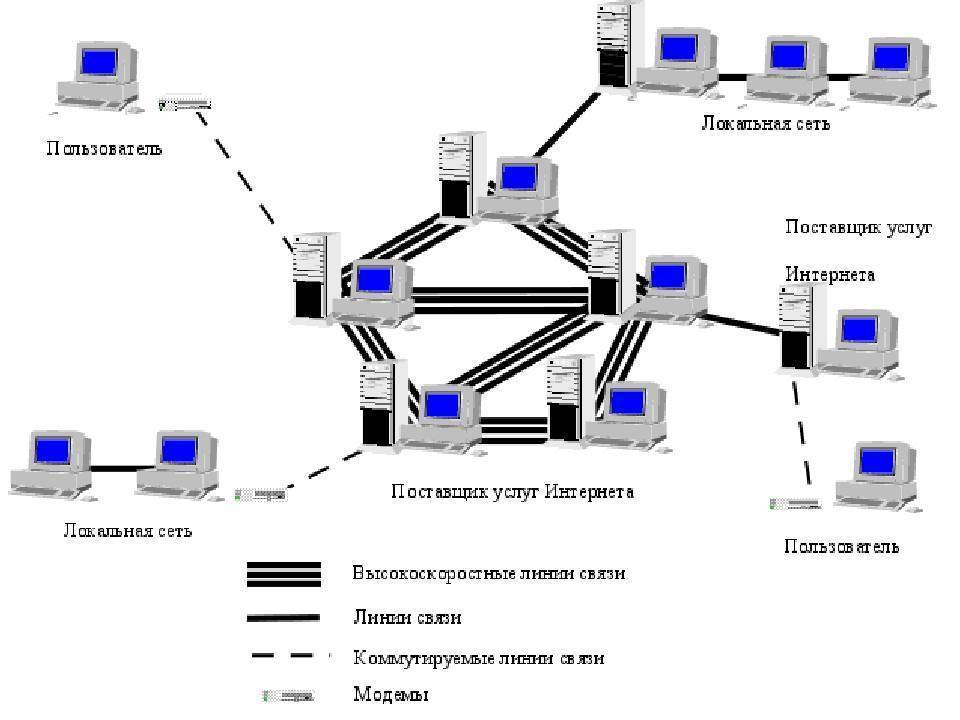
Чтобы определить локальную сеть, проще говоря, смартфон или компьютер становится частью локальной сети (ЛВС) при подключении к вашему беспроводному маршрутизатору. Глобальная сеть (WAN) — это все остальное за пределами этого прямого соединения. Таким образом, Интернет в целом представляет собой глобальную сеть.
Многим эти термины чужды. Скорее всего, вы не будете точно знать, что они означают или в чем разница между ними (если только вы не разбираетесь в ИТ). Мы обсудим все, что вам нужно знать ниже.
LAN (локальные сети)
Возможно, вы спросили, что означает LAN? LAN означает локальную сеть и относится к устройствам, подключенным в ограниченном пространстве (обычно от 100 до 1000 метров). Локальная сеть удобна для обмена ресурсами и файлами. Если вы подключили свой домашний или офисный компьютер к принтеру, вы сделаете это через порт LAN.
Если вам необходимо подключение к беспроводной локальной сети, можно увеличить расстояние, добавив в локальную сеть дополнительные точки беспроводного доступа (WAP). Такие предприятия, как рестораны, колледжи, больницы или офисы, часто используют порты LAN для доступа в Интернет.
Такие предприятия, как рестораны, колледжи, больницы или офисы, часто используют порты LAN для доступа в Интернет.
Применение локальной вычислительной сети
Некоторые из наиболее распространенных применений локальных вычислительных сетей включают в себя:
- Это позволяет устройствам в заданной области (например, в здании) общаться друг с другом без подключения к Интернету.
- Компьютер может быть назначен в качестве сервера для управления другими устройствами в сети.
- Все подключенные устройства могут получить доступ к любому программному обеспечению, хранящемуся на сервере локальной сети.
- Общий доступ к локальным сетям через такие ресурсы, как принтеры или сканеры.
WAN (глобальные сети)
Теперь нужно определить глобальную сеть или глобальную сеть. WAN — это обширная компьютерная сеть. Он охватывает обширную географическую область, в отличие от локальной сети. Одним из преимуществ глобальных сетей является то, что большинство из них построены с использованием высокопроизводительных телекоммуникационных каналов. В отличие от локальной сети, оборудование глобальной сети относительно дорого и обычно не принадлежит какой-либо одной организации. Для большего географического диапазона обычно требуются арендованные линии связи. Порты WAN используют технологии подключения, включая кабели Ethernet и Frame Relay.
В отличие от локальной сети, оборудование глобальной сети относительно дорого и обычно не принадлежит какой-либо одной организации. Для большего географического диапазона обычно требуются арендованные линии связи. Порты WAN используют технологии подключения, включая кабели Ethernet и Frame Relay.
Применение глобальной сети
Применение сетей WAN имеет множество применений. К ним относятся:
- Отправка и получение электронной почты.
- Передача файлов.
- Удаленный доступ для обновления центральной базы данных.
- Эта сеть часто используется для бронирования мест в ресторанах, железных дорогах и авиакомпаниях.
- Обмен данными и другими ресурсами между бизнесом или учебным заведением.
Например, если вы занимаетесь гостиничным бизнесом и хотите наладить связь с потенциальными клиентами, вам необходимо использовать глобальную сеть. Глобальные сети могут облегчить такие соединения, как маркетинговые кампании по электронной почте. Ознакомьтесь с нашим руководством по гостеприимству по электронной почте для получения дополнительной информации о том, как вы можете это сделать. Электронный маркетинг может повысить имидж бренда. Если вам интересно, как получить больше отзывов в Google, кампании по электронной почте — это эффективный способ поощрения взаимодействия.
Ознакомьтесь с нашим руководством по гостеприимству по электронной почте для получения дополнительной информации о том, как вы можете это сделать. Электронный маркетинг может повысить имидж бренда. Если вам интересно, как получить больше отзывов в Google, кампании по электронной почте — это эффективный способ поощрения взаимодействия.
LAN и WAN Компьютерная сеть
WAN — это сеть, охватывающая обширную географическую зону. С другой стороны, локальная сеть обычно представляет собой частную сеть, управляемую сетевыми администраторами, которая охватывает только небольшое пространство, такое как дом, офис или школа. Сети обеспечивают прямую цифровую связь. Интернет — это обширная сеть, которая соединяет устройства по всему миру.
Когда вы видите WAN или LAN, просто знайте, что они относятся к компьютерным сетям через интернет-провайдера. Сеть — это, по сути, совокупность компьютеров и других устройств, которые могут соединяться друг с другом. Например, несколько устройств, обнаруженных в сети, могут включать смартфоны, игровые приставки, смарт-телевизоры и маршрутизаторы.
Другое различие между LAN и WAN заключается в том, что они имеют разные системы правил. Они просто существуют для того, чтобы соединять компьютеры и помогать им общаться и понимать друг друга.
Локальная сеть или LAN — это небольшая сеть. Обычно его можно найти в доме или компании через корпоративную сеть. Устройства в локальной сети часто используют сетевую инфраструктуру для подключения к Интернету, хотя они часто могут быстрее взаимодействовать через локальную сеть.
Например, при отправке файла на принтер в той же локальной сети обычно нет необходимости делать это через общедоступный Интернет. Вместо этого задачу можно выполнить быстро, используя беспроводную связь, кабельное соединение или и то, и другое в локальной сети. Если мысль о скорости подключения побуждает вас спросить: «В чем разница между 2,4 ГГц и 5 ГГц WiFi?» — разница заключается в покрытии и скорости широкополосного доступа, поддерживаемой каждым из них.
Каковы примеры глобальных сетей? WAN часто соединяет множество географических точек. Например, вам понадобится глобальная сеть для подключения к удаленным офисам и центрам обработки данных внутри определенных крупных организаций. Самым известным примером глобальной сети является Интернет. MAN или городская сеть ограничена географическим местоположением, которое может достигать нескольких зданий в определенном городе или поселке. Для сравнения, глобальная сеть не ограничена определенной областью.
Например, вам понадобится глобальная сеть для подключения к удаленным офисам и центрам обработки данных внутри определенных крупных организаций. Самым известным примером глобальной сети является Интернет. MAN или городская сеть ограничена географическим местоположением, которое может достигать нескольких зданий в определенном городе или поселке. Для сравнения, глобальная сеть не ограничена определенной областью.
Разница между LAN и WAN: прямое сравнение
Скорость
Сети LAN обычно обеспечивают высокую скорость передачи данных. Он имеет более высокие скорости около 1000 Мбит/с.
Скорость сети WAN обычно ниже, чем у LAN, и составляет примерно 150 Мбит/с.
Перегрузка
В локальных сетях меньше подключенных устройств и очень небольшая перегрузка.
Глобальные сети соединяют множество устройств и более перегружены, чем небольшие сети.
Возможности пропускной способности
ЛВС имеют высокую пропускную способность для передачи.
Пропускная способность WAN для передачи ниже.
Передача данных
LAN имеет более высокую скорость передачи данных для пакетов данных.
WAN имеет более низкую скорость передачи данных.
Соединение
LAN покрывает большие расстояния с помощью радиоволн и телефонных линий.
Устройства WAN могут подключаться через общедоступные сети, такие как телефонные системы, спутники или выделенные линии.
Ошибки
В локальных сетях происходит меньше ошибок, потому что они работают с меньшим количеством систем. ЛВС обладают большей отказоустойчивостью.
Большое количество систем, задействованных в глобальных сетях, снижает их отказоустойчивость.
Затраты на локальную сеть и глобальную сеть
Затраты на локальную сеть обычно невелики, поскольку в настройке задействовано небольшое количество устройств, а обслуживание сети зачастую довольно простое.
Вы можете относительно дешево настроить глобальные сети с использованием общедоступных сетей при использовании программного обеспечения, в то время как частные сети и подключение к удаленным областям обходятся значительно дороже.
Обслуживание глобальных сетей и их оптимизация являются более сложными и дорогостоящими из-за обширного географического охвата.
Преимущества LAN и WAN
Если вы хотите предоставить своим клиентам доступ к WIFI, вам необходимо понимать разницу между соединениями LAN и WAN и использовать оба.
При подключении беспроводных маршрутизаторов к устройству, например к компьютеру или смартфону, оно становится частью локальной сети. Все, что за его пределами, является глобальной сетью. Локальная сеть позволяет легко обмениваться файлами, поэтому вы можете использовать одно и то же программное обеспечение на нескольких устройствах, подключенных к компьютеру. Если вы хотите выбрать образцовую услугу Wi-Fi для своего ресторана, отеля или кафе, это первые шаги к тому, чтобы воспользоваться преимуществами как локальной, так и глобальной сети для повышения качества обслуживания гостей. Узнайте больше о том, как вы можете повлиять на качество обслуживания клиентов, в том числе о том, что такое авторизованный портал и почему отправка вашим гостям электронных писем до их дня рождения является обязательной стратегией маркетинговой кампании.
Beambox — один из самых простых способов обеспечить безопасный, надежный и простой в использовании WIFI для вашего бизнеса. Beambox повышает узнаваемость бренда с помощью Wi-Fi-маркетинга. Наше устройство поможет вам настроить и запустить гостевую сеть (подходит для 100 активных пользователей) всего за 60 секунд. Посетите Beambox, чтобы узнать больше о наших установках plug-and-play.
Что такое локальная сеть и нужна ли она мне?
28 января 2018 г. — 4 минуты чтения
A Локальная сеть (LAN) облегчает подключение компьютеров и устройств в «локальной зоне» (т. е. физически близко друг к другу). Традиционно это была физическая система, которая включала в себя какой-то тип концентратора или «коммутатора», а также кабели, идущие к каждому устройству. Кабели в настоящее время почти всегда представляют собой кабели Ethernet того или иного типа (например, категории 5e или категории 6), хотя в первые дни большинство локальных сетей использовали коаксиальный кабель — иногда вы все еще можете увидеть остатки коаксиальной кабельной системы в старой, затхлый офис.
Локальную сеть также можно расширить за счет беспроводной (Wi-Fi) сети, чтобы проводные и беспроводные устройства могли подключаться к одной «виртуальной» сети. Это позволяет любому устройству с поддержкой Wi-Fi, включая компьютеры, планшеты, телефоны и даже некоторые принтеры и аудиоколонки, участвовать в сети и обмениваться данными с другими устройствами в сети.
Фото Томаса Квистолта на Unsplash
Обычно локальная сеть подключается к Интернету через один маршрутизатор (или, в случае критически важной среды, несколько маршрутизаторов для обеспечения резервирования и увеличения пропускной способности). Только сообщения, которые должны быть достигнуты компьютером за пределами локальной сети, передаются через маршрутизатор в Интернет и из Интернета.
Преимущества наличия локальной сети включают в себя:
- предоставление каждому устройству в локальной сети доступа к Интернету через одно широкополосное соединение
- безопасная передача данных между устройствами в локальной сети – пакеты данных, предназначенные для других локальных устройств, никогда не покидают локальную сеть
- доступ к общим ресурсам, таким как принтеры, сетевые сканеры, файловые серверы, почтовые серверы и сетевые хранилища
Хотя термин «Локальная сеть» может показаться сложным, в своей самой простой форме она часто устанавливается и работает в течение нескольких минут — когда вы подписываетесь на интернет-провайдера, и они предоставляют вам модем/маршрутизатор, вы распаковываете модем/маршрутизатор.




